Việc xóa lịch sử chỉnh sửa trên Google Sheet không chỉ giúp bạn giữ riêng tư thông tin mà còn hỗ trợ trong việc quản lý dữ liệu hiệu quả hơn. Trong bài viết này, chúng ta sẽ cùng tìm hiểu cách thực hiện việc này và những lưu ý cần thiết trong quá trình thao tác.
Cách xóa lịch sử chỉnh sửa trên Google Sheet thông qua Google Drive
Xóa lịch sử chỉnh sửa trong Google Sheet đang là một vấn đề thu hút nhiều người dùng, song hiện tại Google không cho phép xóa trực tiếp lịch sử chỉnh sửa bên trong bản tài liệu.
Chúng ta có thể sử dụng cách tạo một bản sao mới của tài liệu để xóa hoàn toàn lịch sử chỉnh sửa. Bản sao sẽ không lưu giữ những thông tin lịch sử từ tài liệu gốc. Các bước thực hiện chi tiết như sau:
Bước 1: Mở ứng dụng Google Drive và đăng nhập vào tài khoản Google của bạn.
Bước 2: Sử dụng chức năng tìm kiếm để tìm tài liệu Google Sheet cần xóa lịch sử chỉnh sửa.
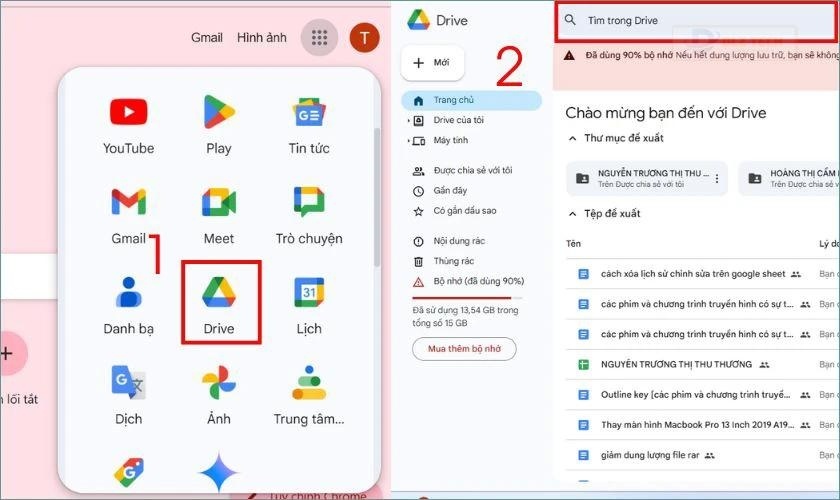
Bước 3: Nhấp chuột phải vào tài liệu và chọn Tạo bản sao (Make a copy). Một bản sao mới sẽ xuất hiện với tên là ‘Bản sao của [Tên tài liệu gốc]’.
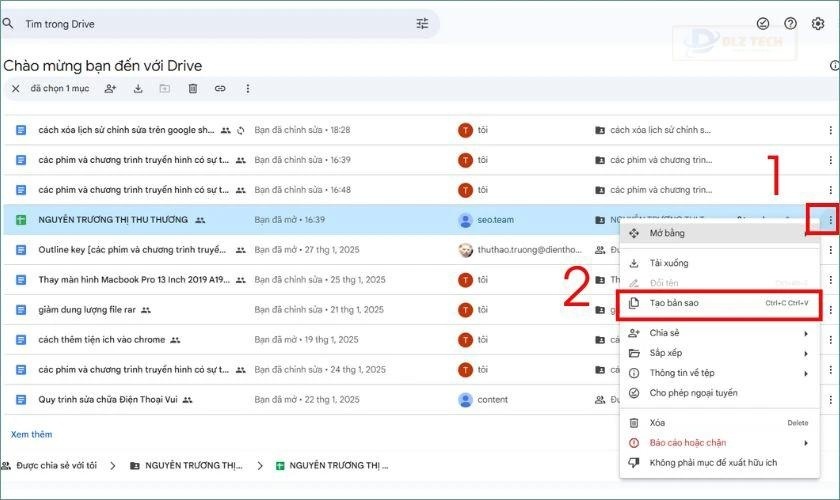
Bước 4: Nhấp chuột phải vào bản sao mới và chọn Đổi tên (Rename). Đặt tên theo ý thích và nhấn OK.
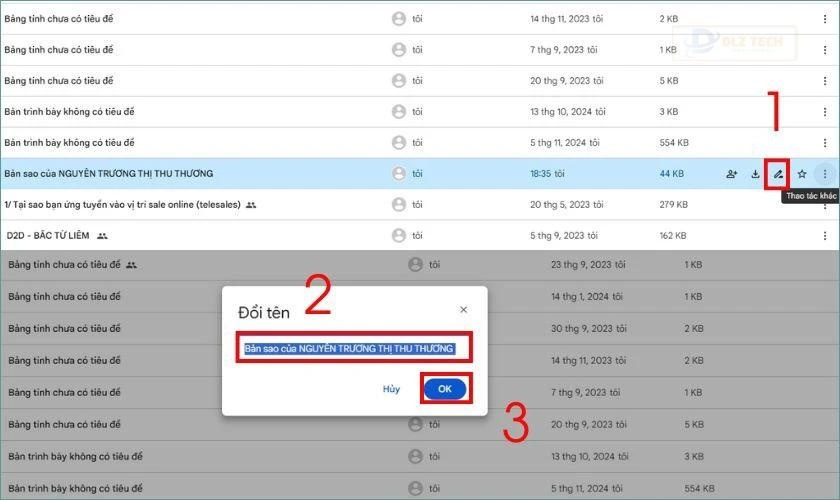
Bước 5: Để xóa hoàn toàn lịch sử chỉnh sửa, bạn cần nhấp chuột phải vào tài liệu gốc và chọn Chuyển vào thùng rác (Remove).
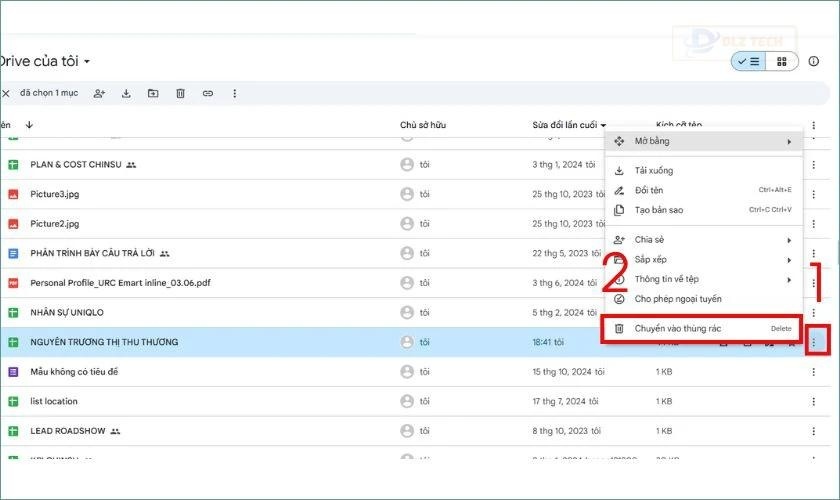
Lưu ý:
- Sau khi tạo bản sao, lịch sử chỉnh sửa của tài liệu gốc sẽ không được sao chép.
- Lịch sử chỉnh sửa chỉ có thể nhìn thấy bởi người được cấp quyền chỉnh sửa. Nếu tài liệu chỉ được chia sẻ quyền xem, người nhận sẽ không thấy lịch sử này.
Như vậy, bằng việc thực hiện theo các bước trên, bạn đã xóa thành công lịch sử chỉnh sửa trên Google Sheets.
Cách xóa lịch sử chỉnh sửa trên Google Sheet trực tiếp trong tài liệu
Hiện tại, Google Sheets vẫn chưa hỗ trợ tính năng xóa trực tiếp lịch sử chỉnh sửa từ bên trong bản tài liệu. Tuy nhiên, bạn có thể thực hiện việc này bằng cách tạo bản sao lịch sử chỉnh sửa ngay trong Google Sheets.
Dưới đây là quy trình:
Bước 1: Đăng nhập vào tài khoản Google và mở tài liệu Google Sheets mà bạn muốn xóa lịch sử chỉnh sửa.
Bước 2: Nhấp vào Tệp (File) ở menu trên cùng. Chọn Tạo bản sao (Make a copy).
Đặt tên cho bản sao và chọn thư mục trên Google Drive để lưu lại, sau đó nhấn OK để tạo.
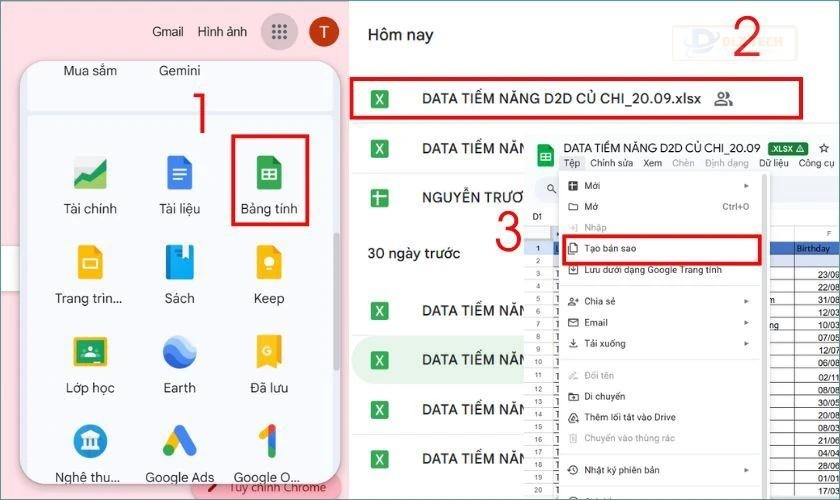
Khi mở bản sao mới, lịch sử chỉnh sửa sẽ không được sao chép và tài liệu sẽ bắt đầu từ một trạng thái sạch.
Bước 3: Quay trở lại Google Sheets hoặc Google Drive và tìm tài liệu gốc để xóa nếu không còn cần thiết.
Nếu bạn muốn xóa nó hoàn toàn, hãy vào Thùng rác (Trash) và tiến hành xóa tài liệu này.
Lưu ý:
- Google Sheets tự động lưu lịch sử chỉnh sửa, do đó không có tùy chọn xóa hẳn trong tài liệu.
- Nếu bạn không muốn người nhận thấy lịch sử chỉnh sửa, hãy chia sẻ với quyền chỉ xem (View only).
Áp dụng theo các bước trong hướng dẫn xóa lịch sử chỉnh sửa trên Google Sheet tại đây sẽ khiến bạn thành công trong việc bảo mật theo cách riêng của mình.
Xóa lịch sử chỉnh sửa qua Menu Lịch sử
Cho đến nay, Google Sheets vẫn không cung cấp tùy chọn xóa lịch sử chỉnh sửa thông qua menu Lịch sử (Version History). Hệ thống tự động lưu trữ hành động để cho phép theo dõi và khôi phục, nhưng không cho phép xóa trực tiếp.
Tuy nhiên, bạn vẫn có thể tạo bản sao mới của tài liệu để không bao gồm lịch sử chỉnh sửa. Quy trình tương tự với những cách đã được hướng dẫn ở trên.
Cách ẩn lịch sử chỉnh sửa khỏi người khác
Mặc dù bạn không thể ẩn lịch sử chỉnh sửa khỏi những người có quyền chỉnh sửa, nhưng bạn có thể xem xét việc chia sẻ tài liệu với quyền chỉ xem để mọi người không thể truy cập lịch sử này.
- Nhấn nút Chia sẻ ở góc trên bên phải.
- Trong phần Người được chia sẻ, nhập địa chỉ email của người mà bạn muốn chia sẻ tài liệu.
- Thay đổi quyền từ Người chỉnh sửa xuống thành Người xem.
- Nhấn Xong để hoàn tất chia sẻ.
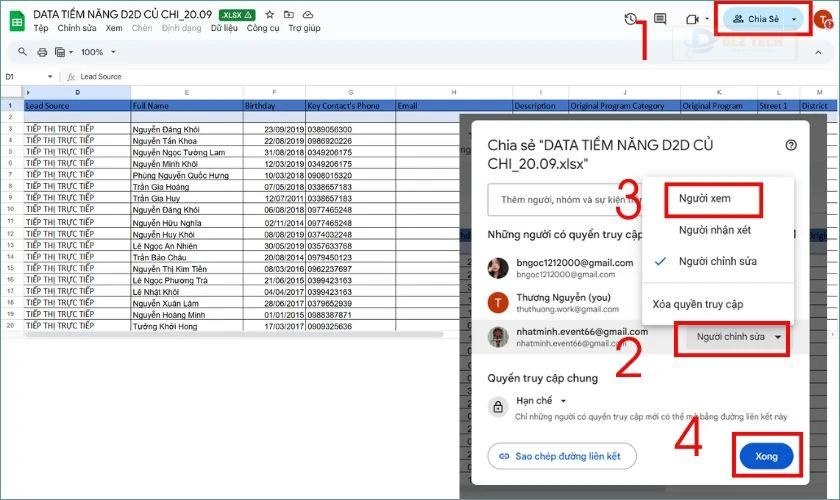
Người dùng chỉ có quyền ‘Xem’ sẽ không thể tìm thấy Lịch sử chỉnh sửa trong tài liệu.
📖 Nội dung bạn có thể thích: cách xuống dòng trong google sheets
Khôi phục phiên bản cũ trong Google Sheets
Google Sheets cho phép bạn theo dõi và khôi phục các phiên bản trước đó của tài liệu. Dưới đây là hướng dẫn khôi phục:
Bước 1: Mở tài liệu mà bạn muốn khôi phục lịch sử phiên bản.
Bước 2: Nhấn vào biểu tượng đồng hồ nằm ở phía trên bên phải để truy cập Lịch sử chỉnh sửa.
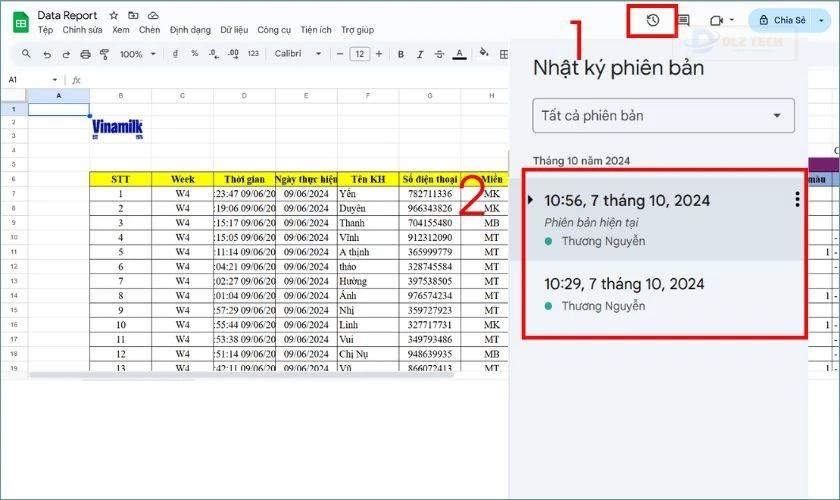
Bước 3: Tại danh sách các phiên bản, chọn phiên bản bạn muốn khôi phục qua dấu ba chấm bên phải và chọn Restore this version.
Bạn sẽ nhận được cảnh báo xác nhận; nhấn Khôi phục để hoàn tất.
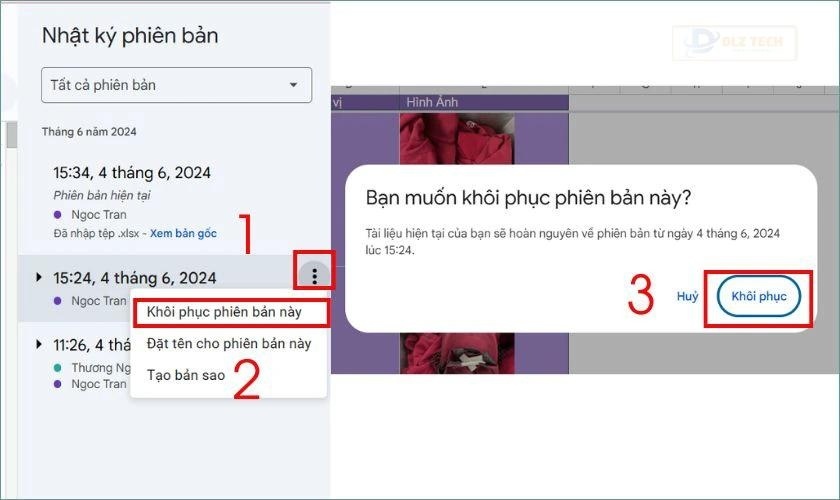
Lưu ý: Việc khôi phục một phiên bản cũ sẽ làm nó trở thành phiên bản hiện tại, nhưng bạn vẫn có thể quay lại các phiên bản trước bất cứ lúc nào từ lịch sử chỉnh sửa.
Lưu ý trước khi tiến hành xóa lịch sử chỉnh sửa
Những lưu ý sau đây rất quan trọng khi bạn xóa lịch sử chỉnh sửa trên Google Sheets:
- Không có tính năng xóa lịch sử trực tiếp: Google không hỗ trợ xóa trực tiếp lịch sử chỉnh sửa do giúp hỗ trợ khôi phục dữ liệu.
- Khả năng truy cập: Chỉ người có quyền chỉnh sửa mới có thể thấy lịch sử chỉnh sửa. Nếu bạn chia sẻ quyền chỉ xem, họ sẽ không thấy được.
- Bản sao sẽ không có lịch sử: Khi tạo bản sao mới, lịch sử sửa đổi không được lưu lại.
- Ảnh hưởng đến công tác nhóm: Việc xóa lịch sử có thể gây mất thông tin theo dõi các sửa đổi của đồng nghiệp. Bạn nên thông báo trước cho họ nếu có kế hoạch thực hiện.
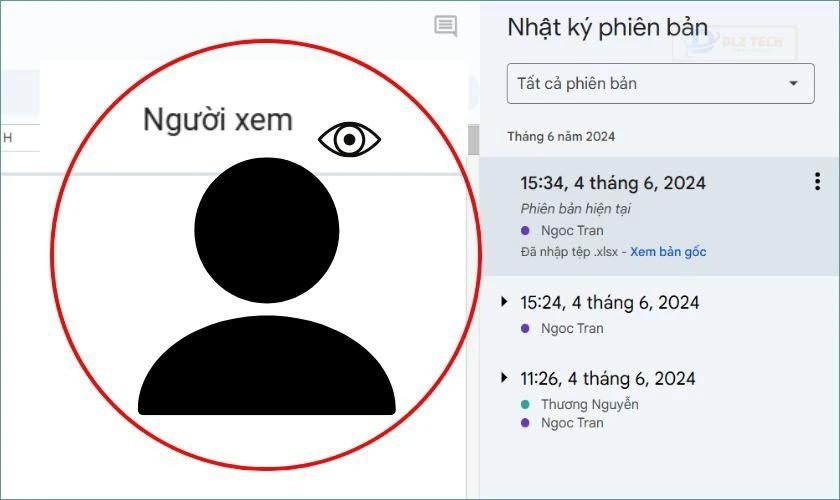
Chắc chắn rằng bạn đã thực hiện đầy đủ các lưu ý trên trước khi tiến hành xóa lịch sử chỉnh sửa trong tài liệu của mình. Chúc bạn thực hiện thành công!
Kết luận
Trên đây là thông tin chi tiết về cách xóa lịch sử chỉnh sửa trên Google Sheet mà Dlz Tech muốn gửi đến bạn. Hy vọng những hướng dẫn này sẽ giúp bạn thực hiện thành công việc xóa lịch sử chỉnh sửa trên Google Sheets. Đừng quên theo dõi chúng tôi để cập nhật thêm nhiều thủ thuật bổ ích khác!
Tác Giả Minh Tuấn
Minh Tuấn là một chuyên gia dày dặn kinh nghiệm trong lĩnh vực công nghệ thông tin và bảo trì thiết bị điện tử. Với hơn 10 năm làm việc trong ngành, anh luôn nỗ lực mang đến những bài viết dễ hiểu và thực tế, giúp người đọc nâng cao khả năng sử dụng và bảo dưỡng thiết bị công nghệ của mình. Minh Tuấn nổi bật với phong cách viết mạch lạc, dễ tiếp cận và luôn cập nhật những xu hướng mới nhất trong thế giới công nghệ.
Thông tin liên hệ
Dlz Tech
Facebook : https://www.facebook.com/dlztech247/
Hotline : 0767089285
Website : https://dlztech.com
Email : dlztech247@gmail.com
Địa chỉ : Kỹ thuật Hỗ Trợ 24 Quận/Huyện Tại TPHCM.







